1、打开NERO(这里以NERO 8.0为例),步骤:点击“开始”-“所有程序”-"Nero 8"-"Nero Burning ROM",就可以打开NERO的两个窗口了。
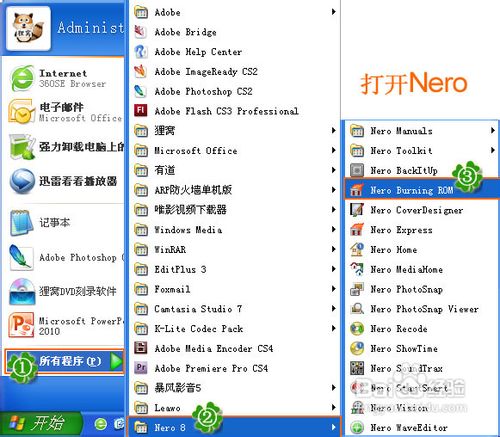
2、如图所示,新编辑窗口。选择左边的"CD"-“音乐光盘”,在右边的“音乐光盘”项中,设置相关,如CD文本等。“一般”中的“轨道音无间隔”的意思就是你所刻录的音乐之间没有时间间隔,NERO默认的是有2秒的时间间隔的。点击“新建(A)”按钮,弹出界面。

3、跳转到另一界面,如图所示,在右边的“浏览器”项中,找到①音乐所在目录,把自己要刻录的②音乐一首一首拖到音乐区域后会自动排序,或全选音乐再拖动也一样的。选中左边的某一音乐,再点击"编辑④",可进入编辑界面进行音乐的编辑。

4、如图所示,指定音乐编辑窗口,还能带有耳机听听音乐!呵呵!不知道哪些按键是什么功能键的话,可以将鼠标放到相应按键上,就会出现说明文字了。关闭这一窗口返回主界面,我们也可以换一个编辑地方。

5、如图所示,在"音乐1"项中,选中某一音乐并右击一下,出现下拉菜单中再选择“属性”,弹出“音频轨道属性”的窗口,窗口有分选项有:“轨道属性”、“索引、限制、分割”、“过滤器”。“轨道属性”,如标题、演唱者以及与下首音乐之间的时间间隔(也就是暂停)都可以自动修改。
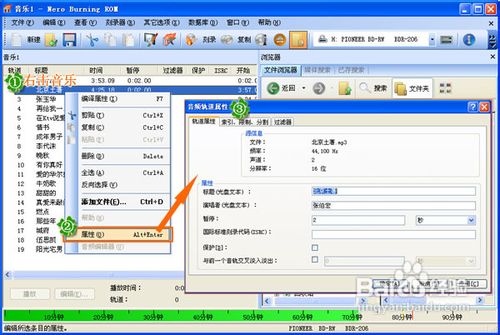
6、切换到“索引、限制、分割”一项的界面,可以对所选定的音乐进行编辑,如从什么时候开始什么时候结束,放大、缩小、全屏幕、索引等等。

7、切换到“过滤器”一项界面,可以对所选定的音乐加入一些音频特效。如消除嚓嚓声、减低嘶澌声、淡入、淡出、扩大立体声、卡拉OK、回音、均衡器等。设置好后,点击“确定”返回。

8、进行刻录设置了。选择刻录机所在位置,再点击“刻录”按键,弹出“刻录编译”窗口的“刻录”项,如图所示,设置相关,如操作写入、写入速度、写入方式、刻录份数、等,其中写入速度建议不要太快了,有时间慢慢来,保证刻录cd光盘质量。

9、OK,放入刻录CD盘,然后点击“刻录”,接下来的工作就交给软件了。软件会跳转到“写入光盘”的界面,同时自动进行相关的刻录程序。如图所示,正在刻录中,请稍等片刻。

10、刻录完毕!弹出"Nero Burning ROM"提示界面,显示相关信息。点击“确定”就好了。当然你也可以“再次刻录”,或“保存日志...”、“打印日志...”。
